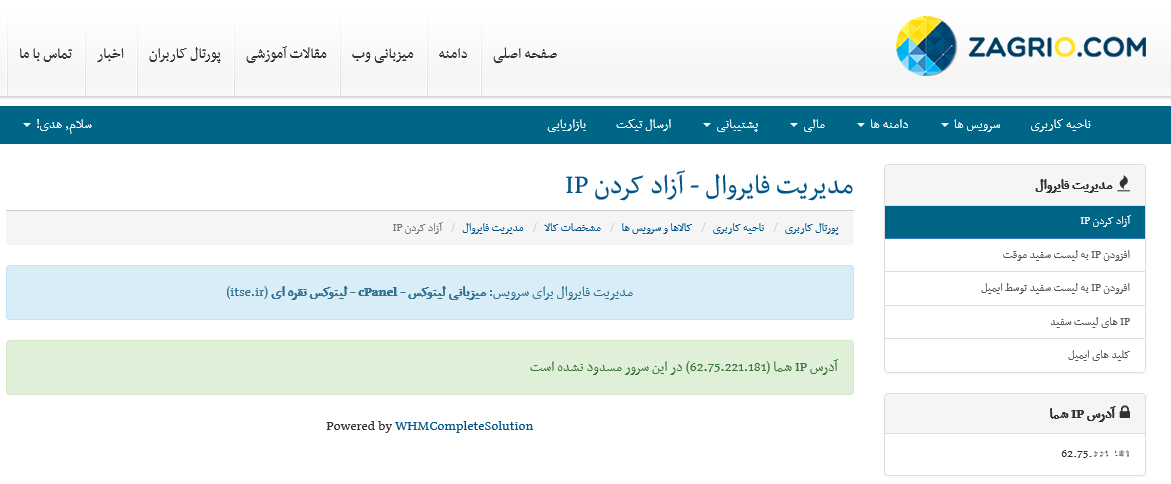درصورتیکه با کمبود منبع مواجه هستید باید سرویس را Upgrade کنید.
نحوه ایجاد Subdomain در cPanel
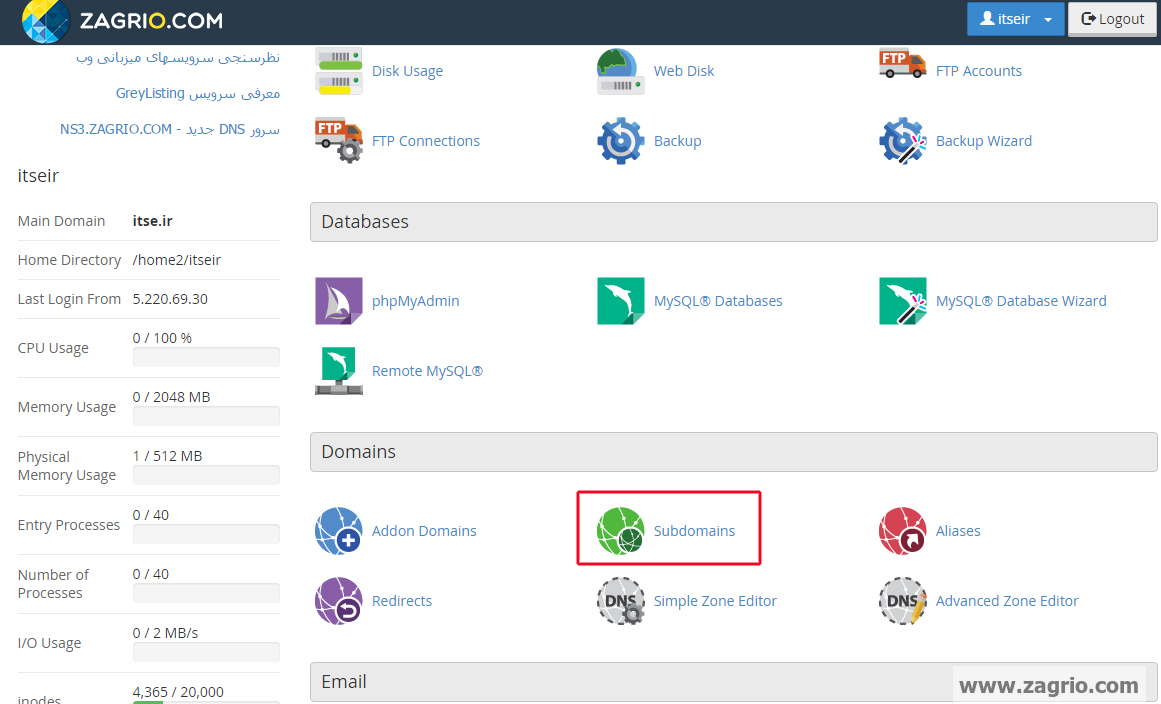
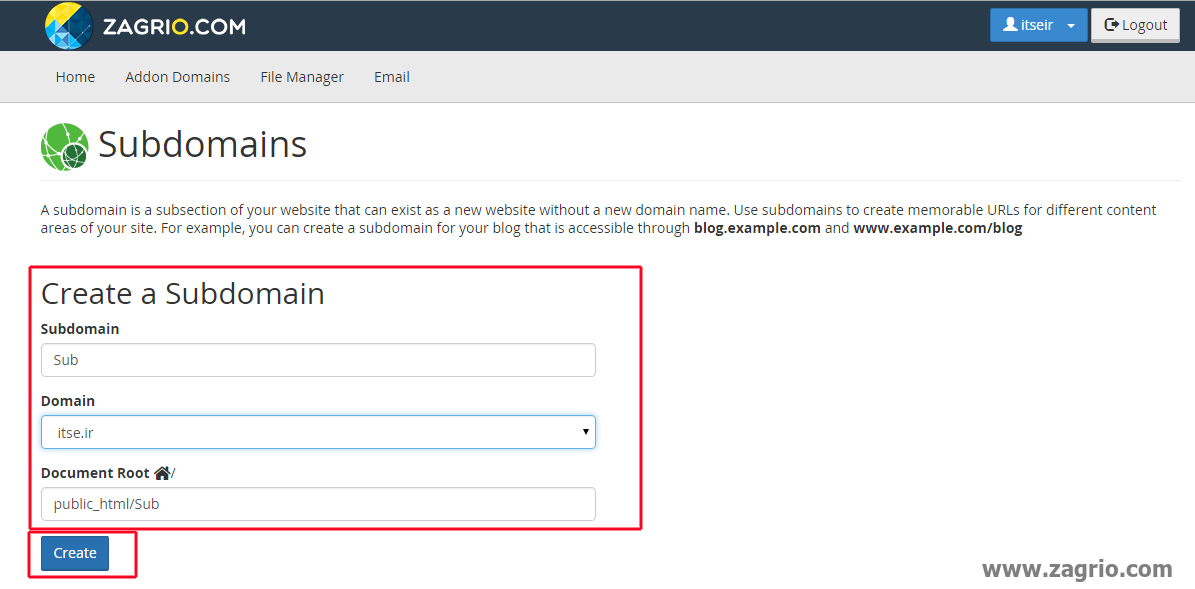
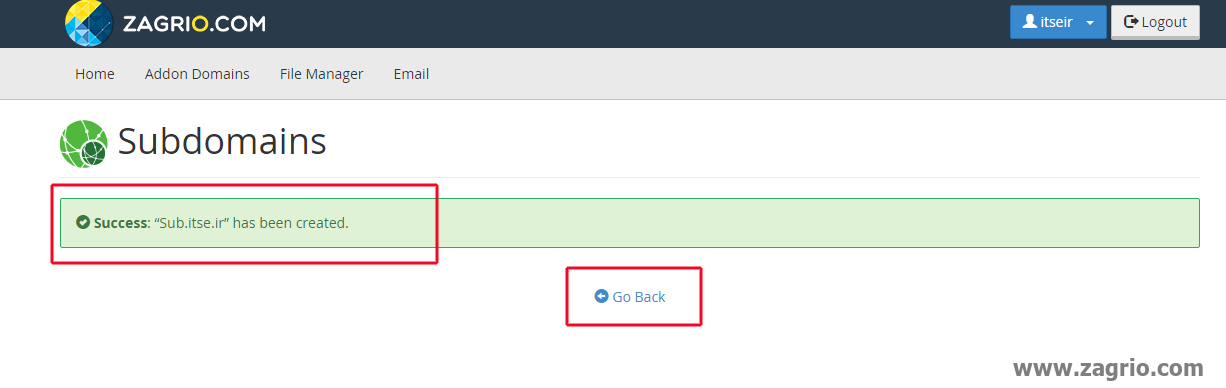
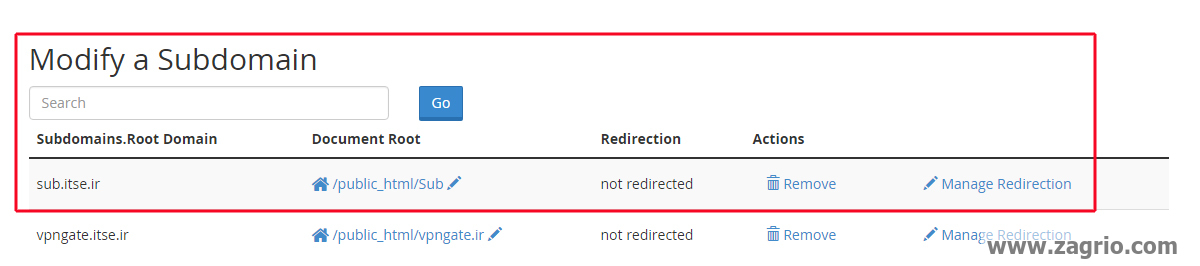
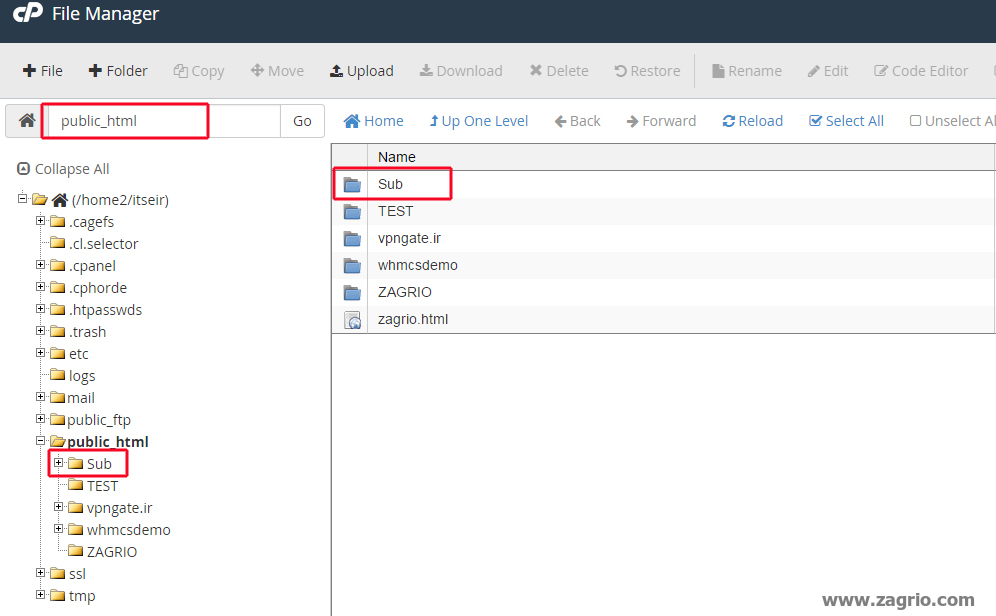
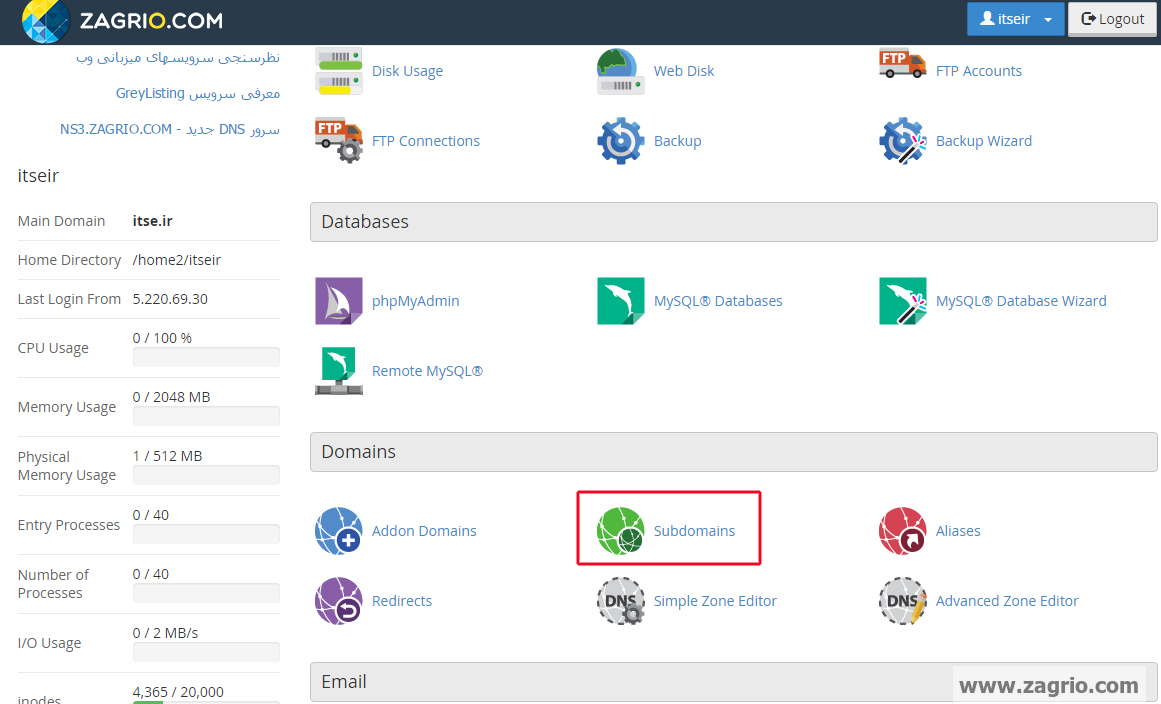
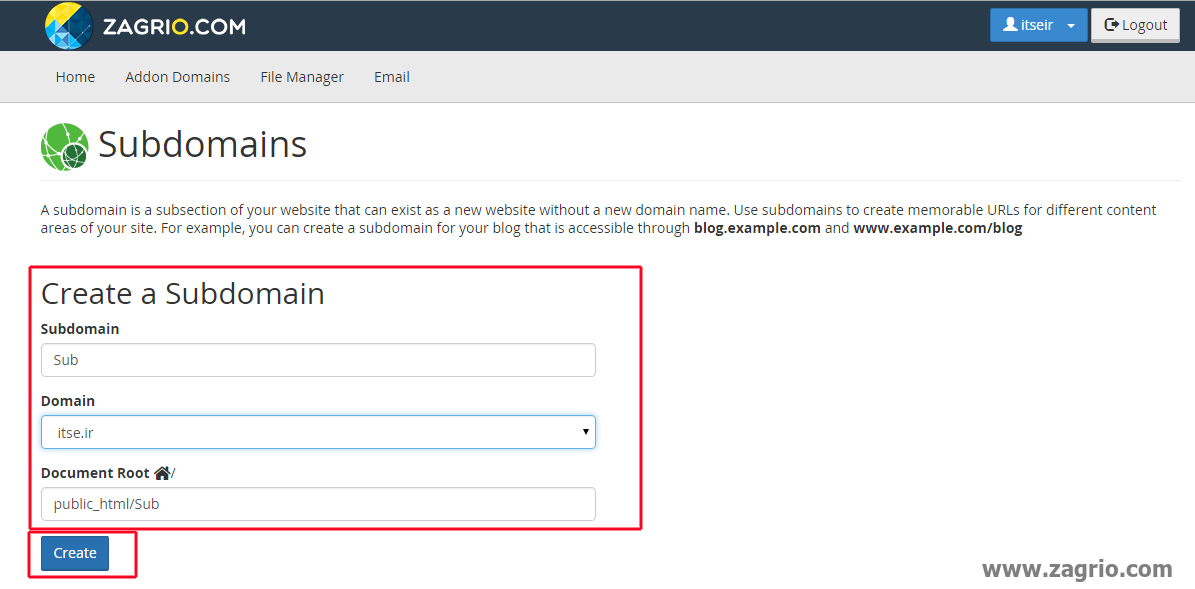
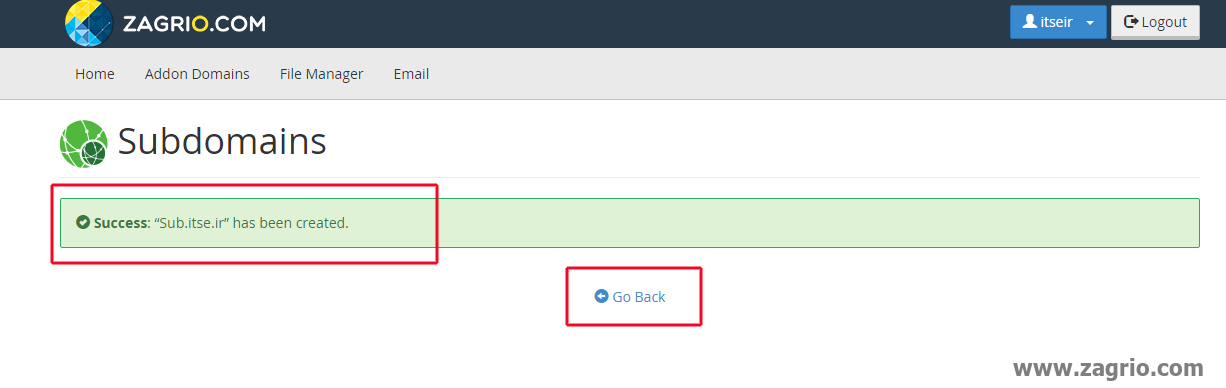
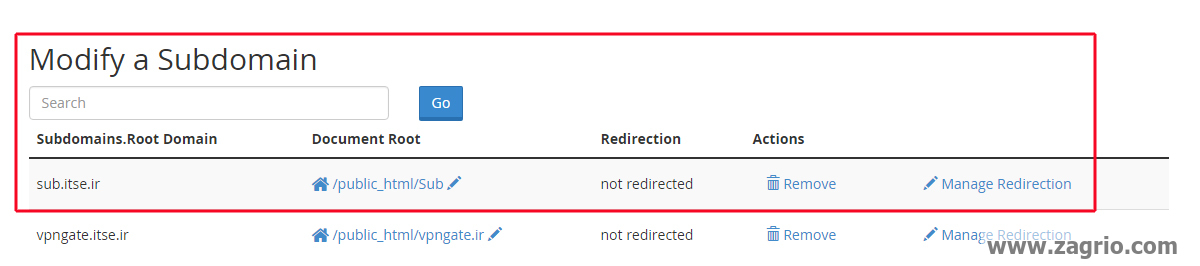
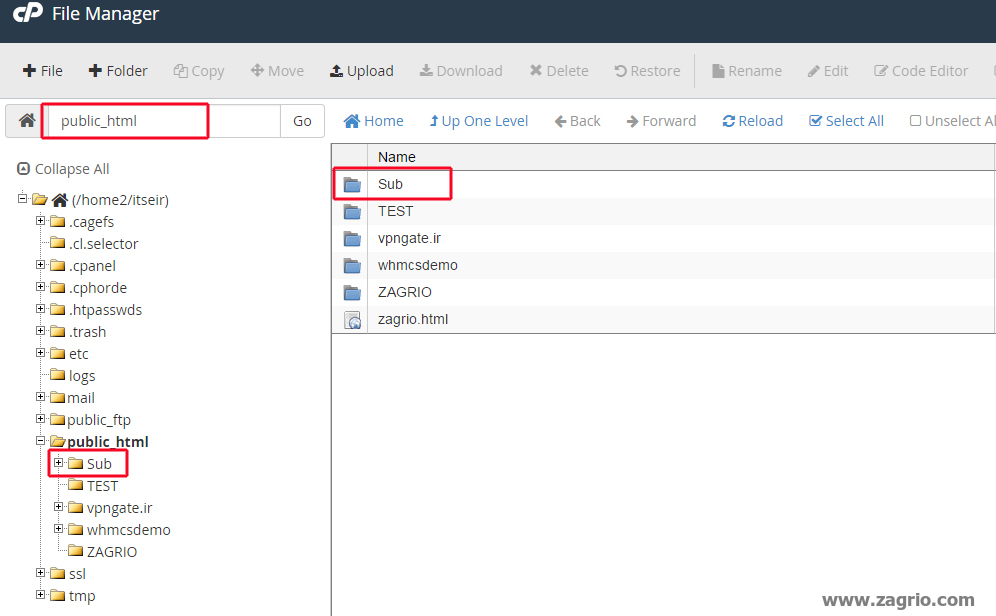
در این آموزش مختصر قصد داریم به صورت تصویری با توضیحات به نحوه پارک کردن دامنه در cPanel بپردازیم در ادامه با ما همراه باشید.
با استفاده از امکان Aliases میتوانیم علاوه بر دامنه اصلی، دامنههای دیگری نیز در فضای هاست خود داشته باشیم. با انجام این کار ما یک سایت با چندین دامنه داریم. به این کار پارک کردن دامنه میگوییم.
قدم اول: برای پارک دامنه ابتدا وارد cPanel میشویم و از قسمت Domains بر روی گزینه Aliases کلیک میکنیم.
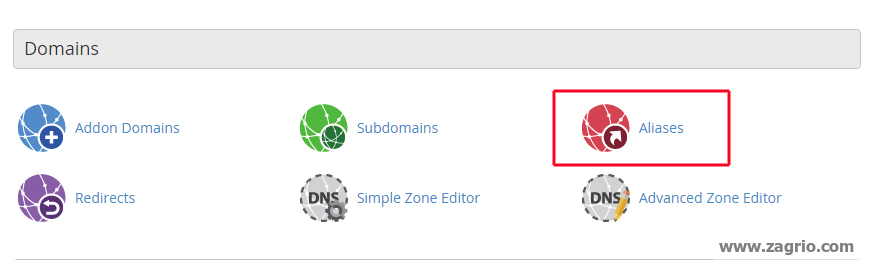
قدم دوم: در مرحله بعد وارد صفحه Aliases میشویم. برای ساخت یک پارک دامین در قسمت Create a New Alias، در فیلد Domain مانند تصویر باید نام دامنه مورد نظرمان را وارد کنیم و بر روی گزینه Add Domain کلیک میکنیم.
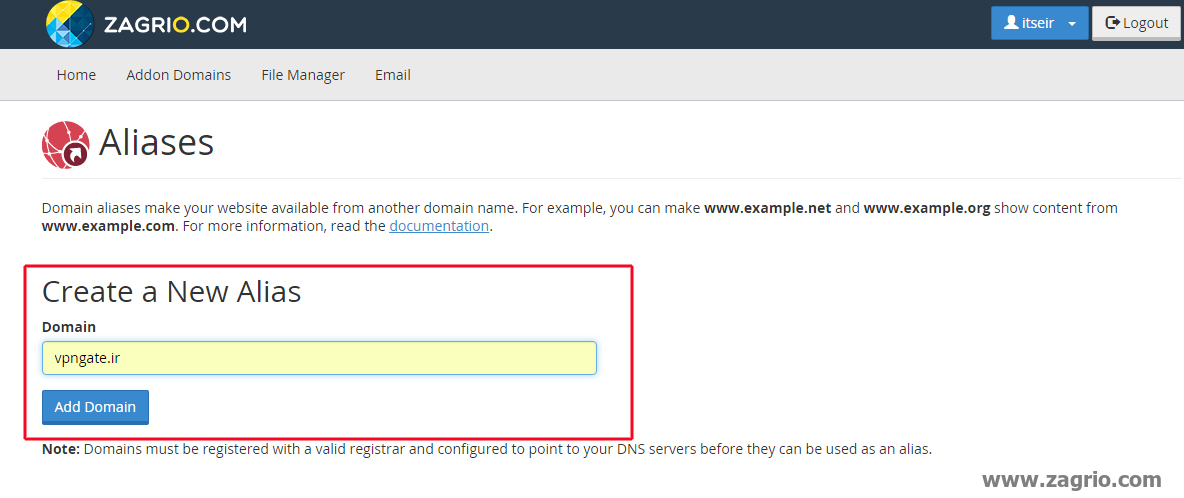
قدم سوم:در صورتی که مراحل بالا به درستی انجام شود با کلیک بر روی گزینه Add Domain پیغام زیر را مشاهده می کنیم.
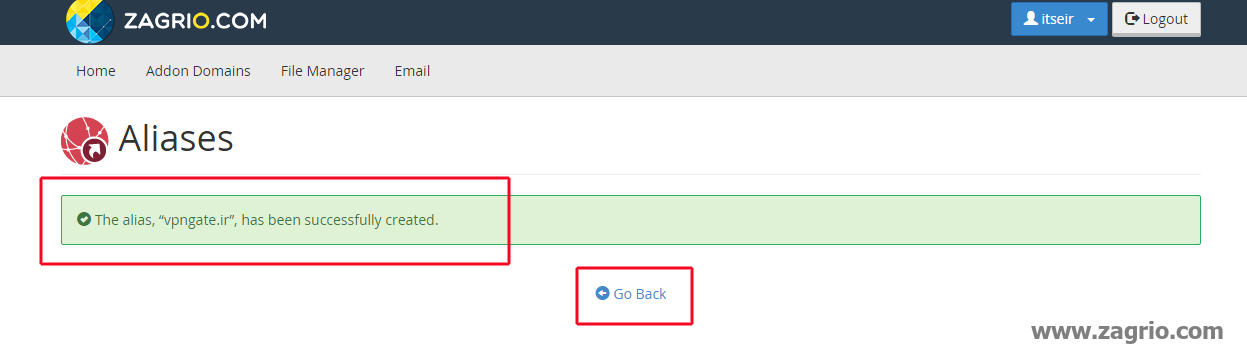
قدم چهارم: در صفحه بالا اگر بر روی گزینه Go Back کلیک کنیم وارد صفحه ابتدایی Aliases میشویم که در انتهای صفحه میتوانیم دامنه پارک شده را در قسمت Remove Aliases را حذف کنیم یا در صورت نیاز تنظیمات مربوط به آن را تغییر دهیم.

گاهی میخواهید یک Subdomain خاص از سایتتان را روی IP آدرسی غیر از IP اصلی هاستتان بالا بیاورید. برای انجام این کار از گزینه Simpel Zone Editor در cPanel استفاده میکنید.
ما در ادامه مراحل انجام این کار را برای شما شرح میدهیم.
قدم اول: ابتدا وارد cPanel میشوید. از قسمت Domains روی گزینه Simple Zone Editor کلیک میکنید.
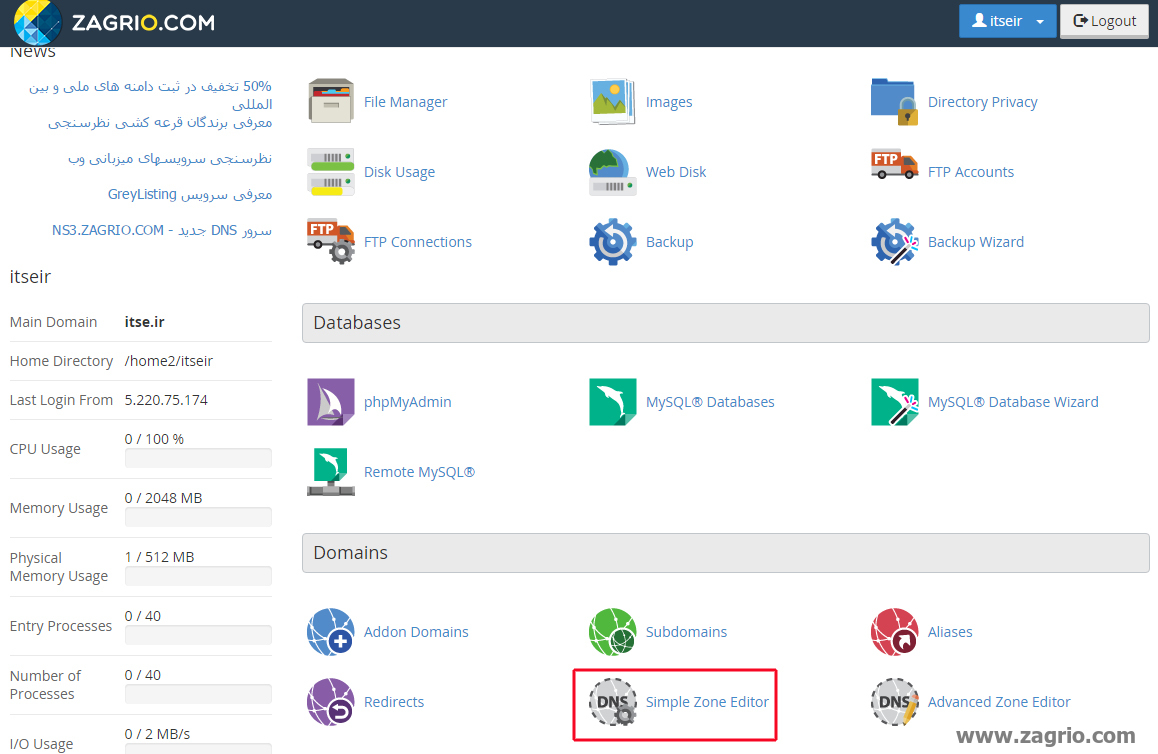
قدم دوم: پس از انتخاب Simpel Zone Editor در صفحه باز شده اگر بیش از یک دامنه بر روی هاستتان وجود داشته باشد میتوانید از قسمت آبشاری گزینه Select a Domain دامنه مورد نظرتان را برای تغییرات انتخاب کنید.
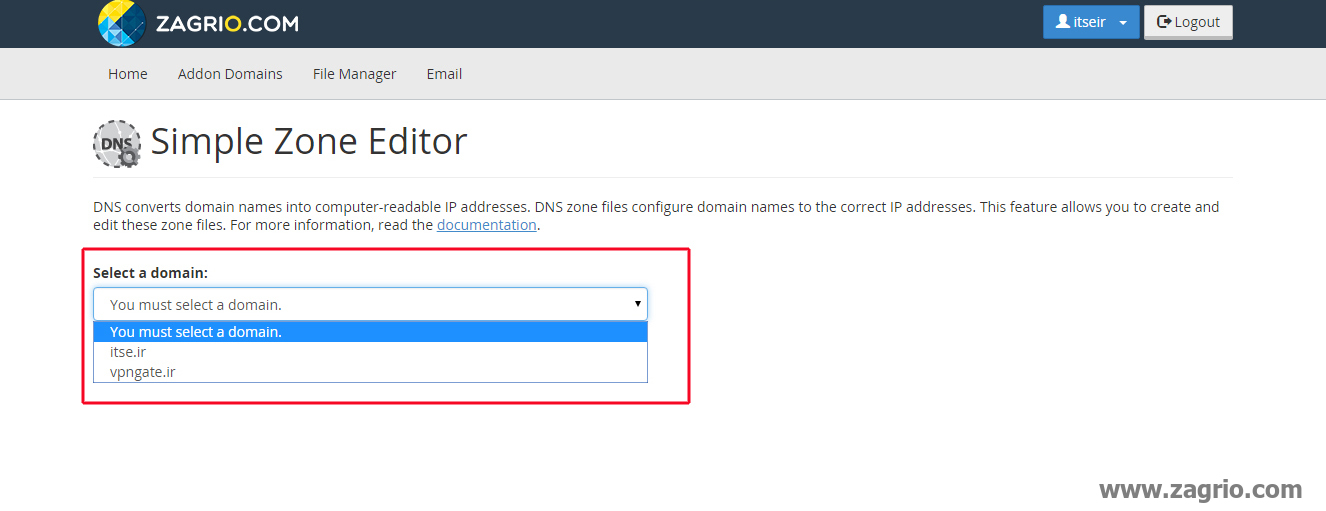
چنانچه قصد افزودن A Record را دارید در فیلد Name نام رکورد مورد نظر را وارد نمایید. (توجه داشته باشید به صورت پیشفرض بعد از نام وارد شده در این قسمت، نام دامنه اضافه می گردد).
در فیلد Address ،IP مربوط به این رکورد را وارد نمایید.
قدم اول: در انتها روی گزینه Add a Record کلیک نمایید.
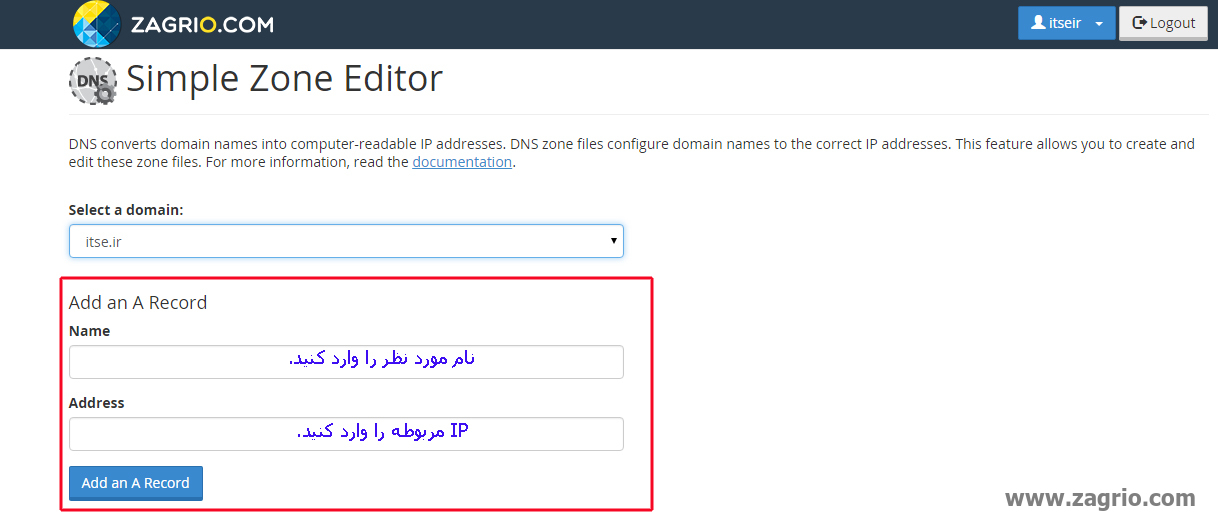
چنانچه قصد افزودن CNAME Record را دارید در فیلد Name نام رکورد مورد نظر را وارد نمایید (توجه داشته باشید به صورت پیش فرض بعد از نام وارد شده در این قسمت، نام دامنه اضافه می گردد).
در فیلد CNAME نام دامنه را واد نمایید.
قدم اول: در انتها روی گزینه Add CNAME Record کلیک نمایید.
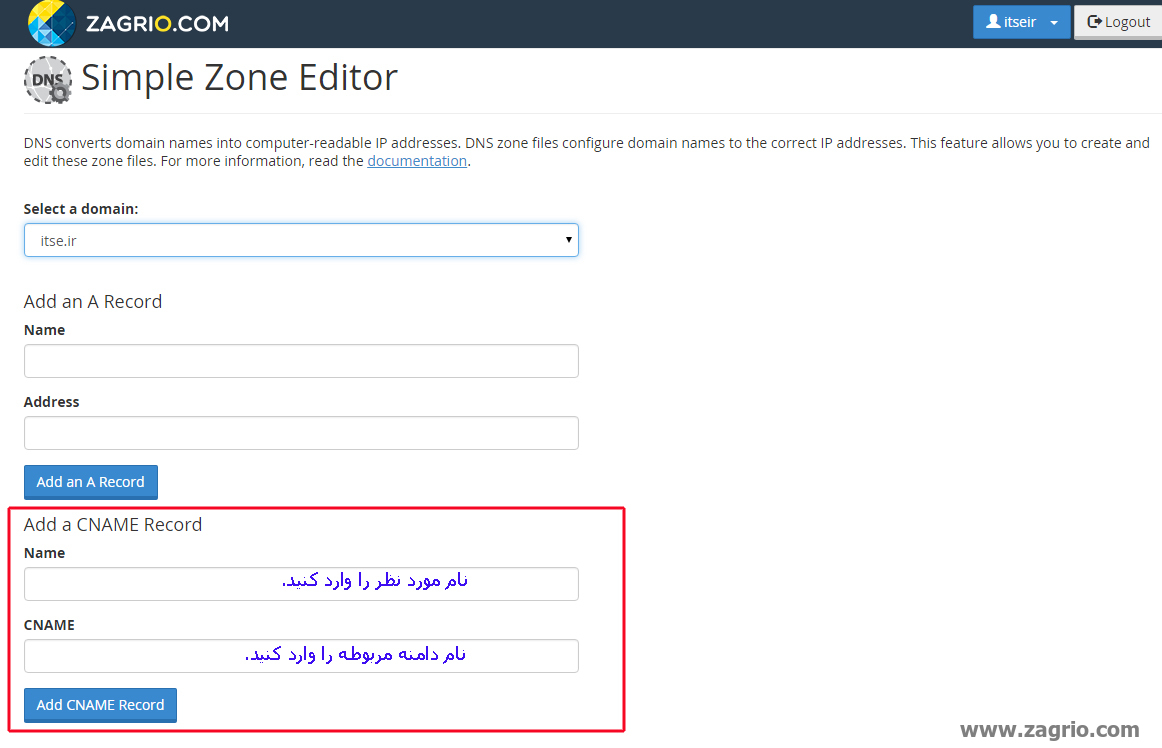
چنانچه قصد حذف کردن رکوردهای موجود را دارید از قسمت User-Defined Records روی گزینه Delete مربوط به رکورد موردنظر کلیک نمایید.
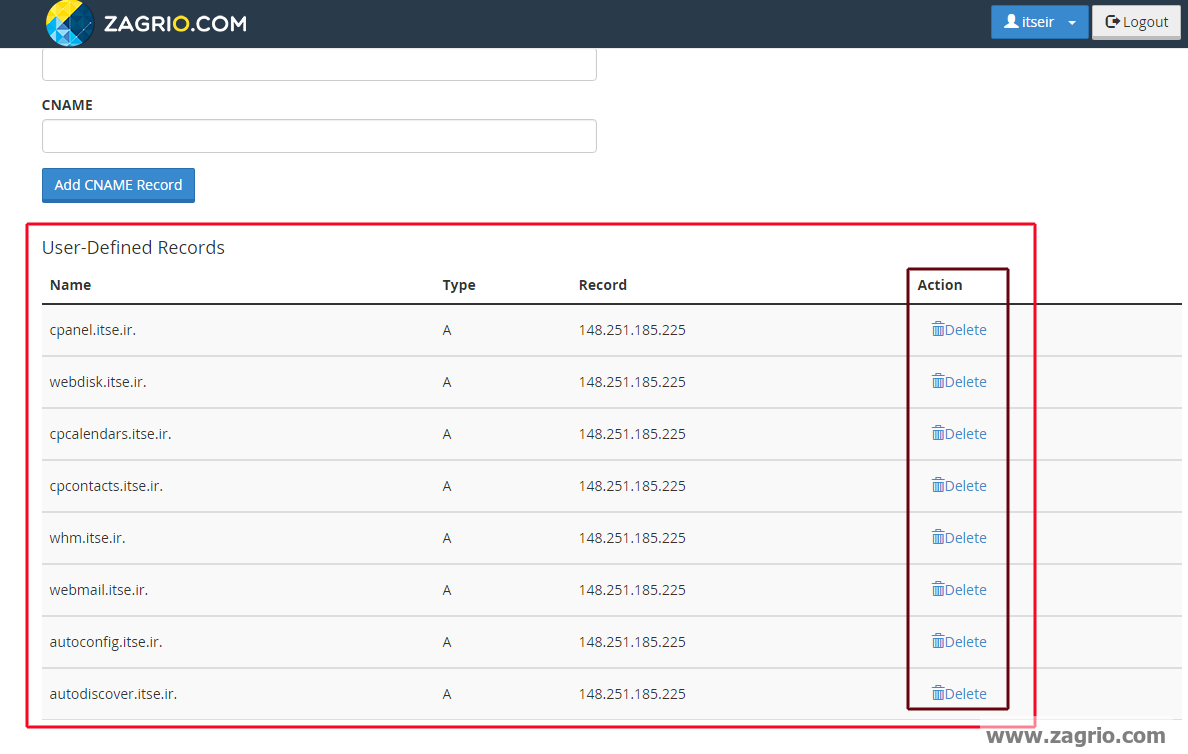
درصورتیکه قصد دارید دامنه یا یکی از پوشههای روی هاست خود را به آدرس دیگری منتقل کنید از دستور Redirect در cPanel استفاده میکنیم.
قدم اول: برای دسترسی به این گزینه وارد cPanel میشویم و در قسمت Domain روی گزینه Redirects کلیک میکنیم.
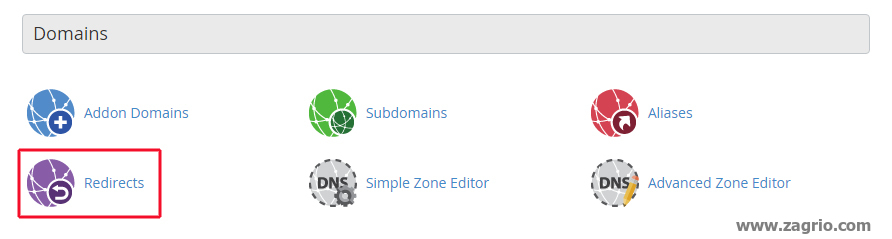
در قسمت Type دو نوع Redirect داریم.
Permanent 301: در این نوع انتقال صفحه به صورت ثابت است، به طوریکه تمام امتیازات بازدیدهای ورودی به نفع وبسایت هدف محاسبه خواهد شد.
Temporary 302: در این نوع انتقال صفحه به صورت موقت است، و تمام امتیازات و بازدیدهای ورودی به نفع وبسایت اصلی که در آن عملیات تنظیم Redirect صورت میگیرد، خواهد بود.
http:// www: در این قسمت نام دامنه یا زیر دامنه مورد نظر خود را انتخاب کنید.
Redirect to: در این فیلد آدرس صفحه یا وبسایتی که قصد انتقال به آن را دارید با //:http وارد کنید.
در قسمت www. redirectin گزینه Redirect With or without www را انتخاب کنید.
قدم دوم: در آخر بر روی دکمه Add کلیک میکنیم.
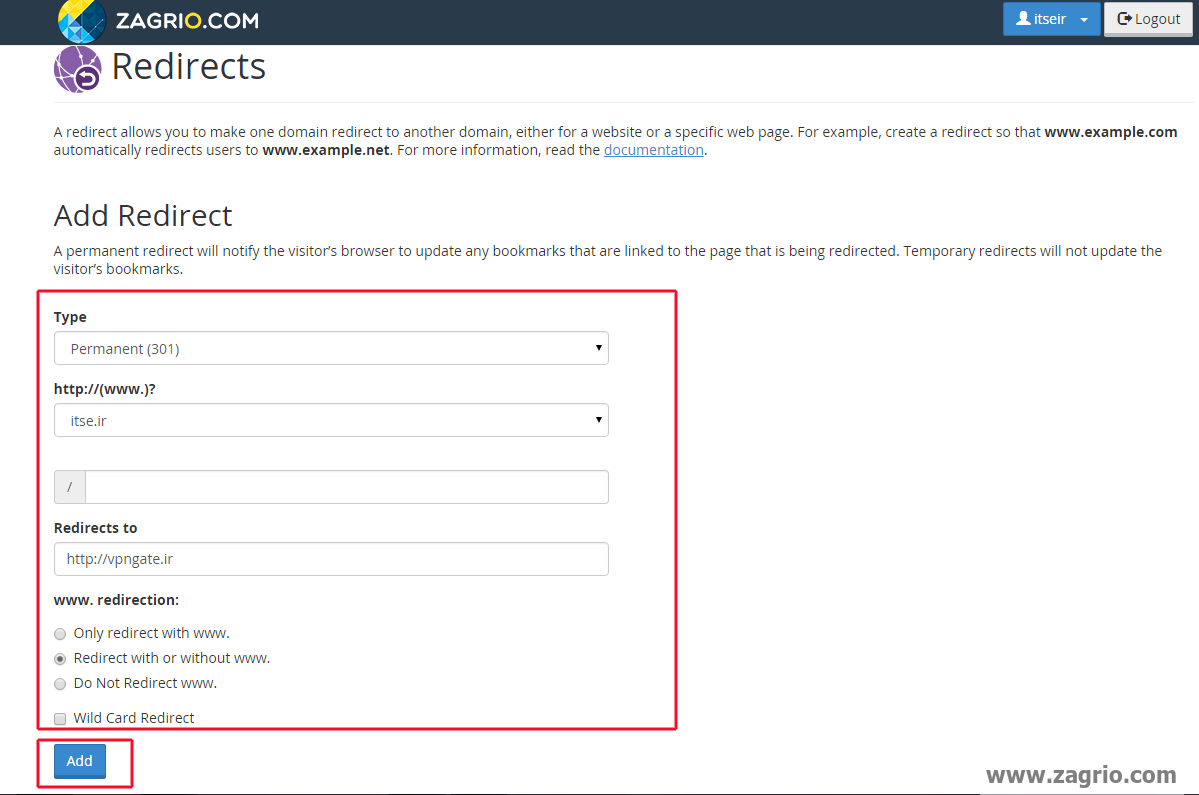
قدم سوم: با کلیک بر روی گزینه Add درصورتیکه تمامی مراحل بالا را به درستی انجام داده باشیم پیغام زیر را مشاهده میکنیم.
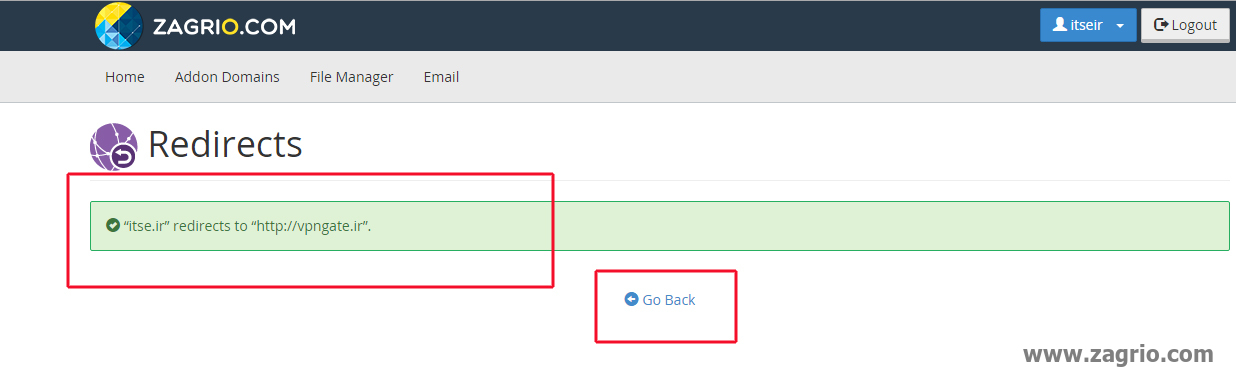
قدم چهارم: روی کلید Go Back کلیک کنید و به صفحه قبل بازگردید. در این صفحه در قسمت Current Redirects ریدایرکت جدید را ببینیم و در صورت نیاز آنرا Delete کنیم.

Cron job به ما این امکان را میدهد که اسکریپتها و یا دستوراتی را به صورت خودکار برنامهریزی نمائید تا با یک دوره زمانی معین روی وبسایت شما اجرا شود و به جای اینکه ما هر بار این کار را به صورت دستی انجام دهیم، این وظایف به صورت اتوماتیک برنامهریزی و اجرا میشوند.
قدم اول: ابتدا وارد cPanel میشوید و از قسمت Advanced بر روی گزینه Cron jobs کلیک میکنید.
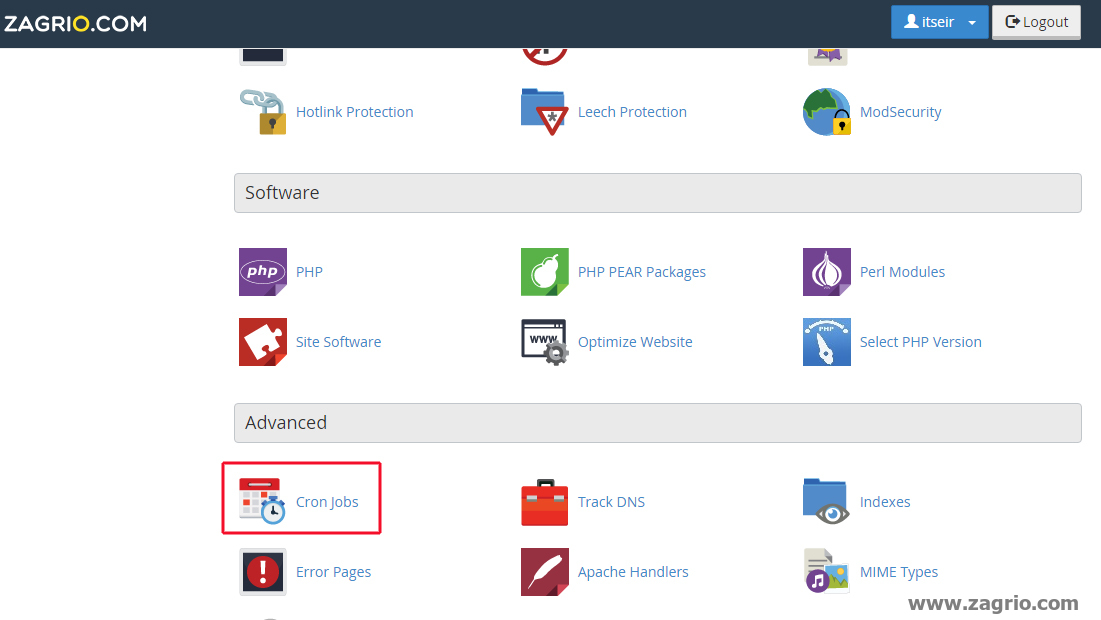
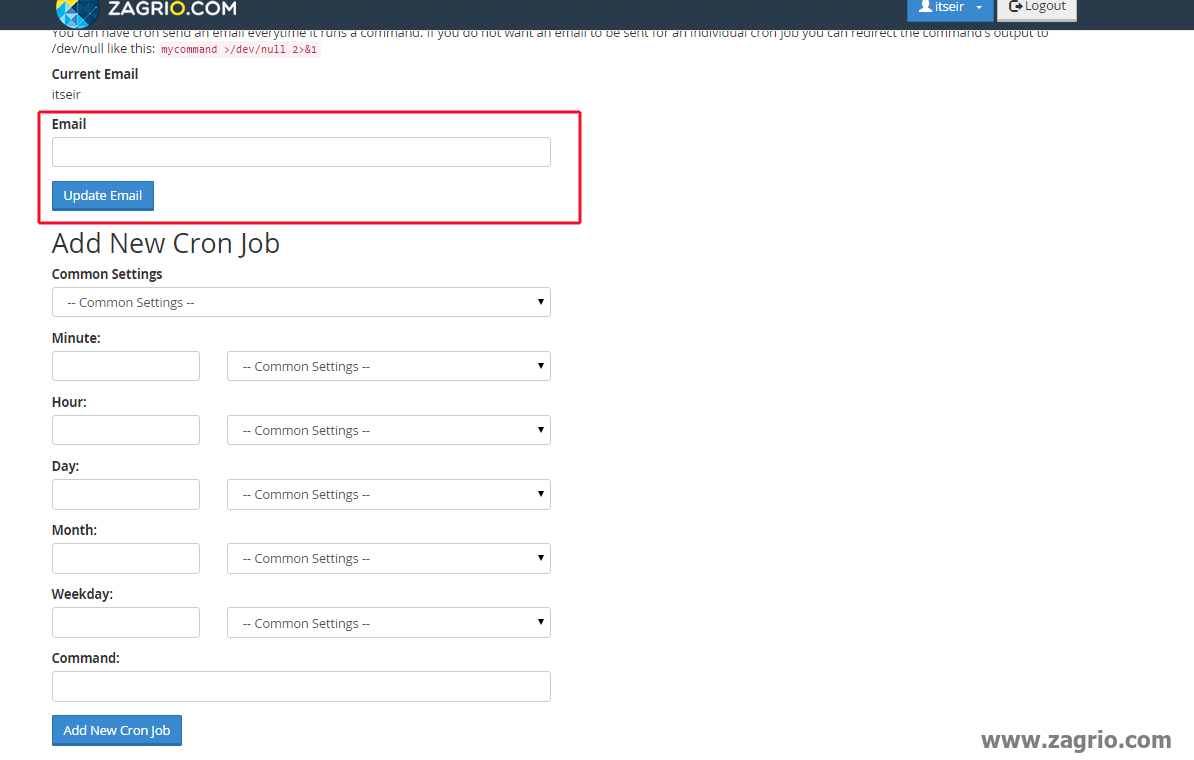
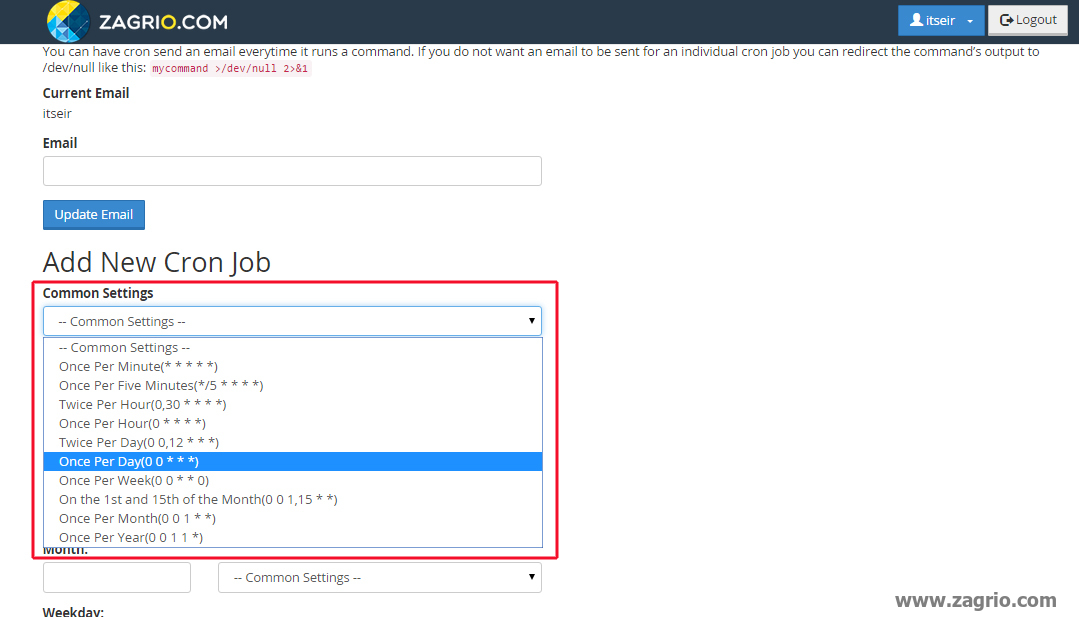
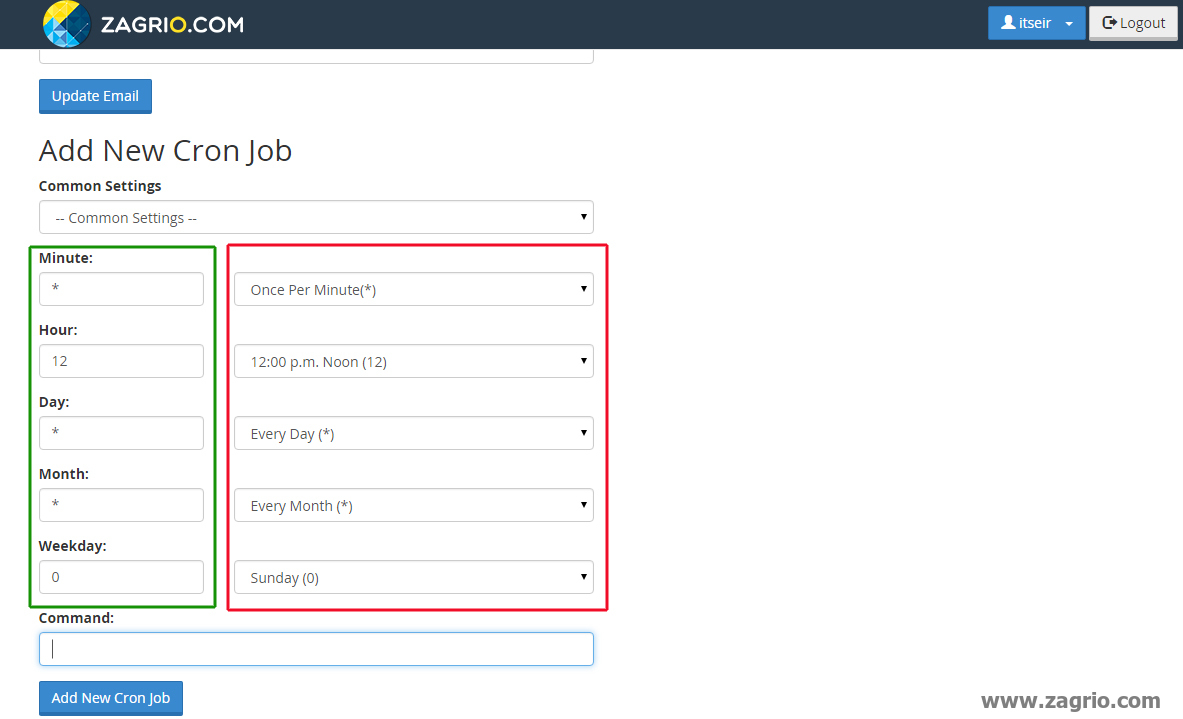
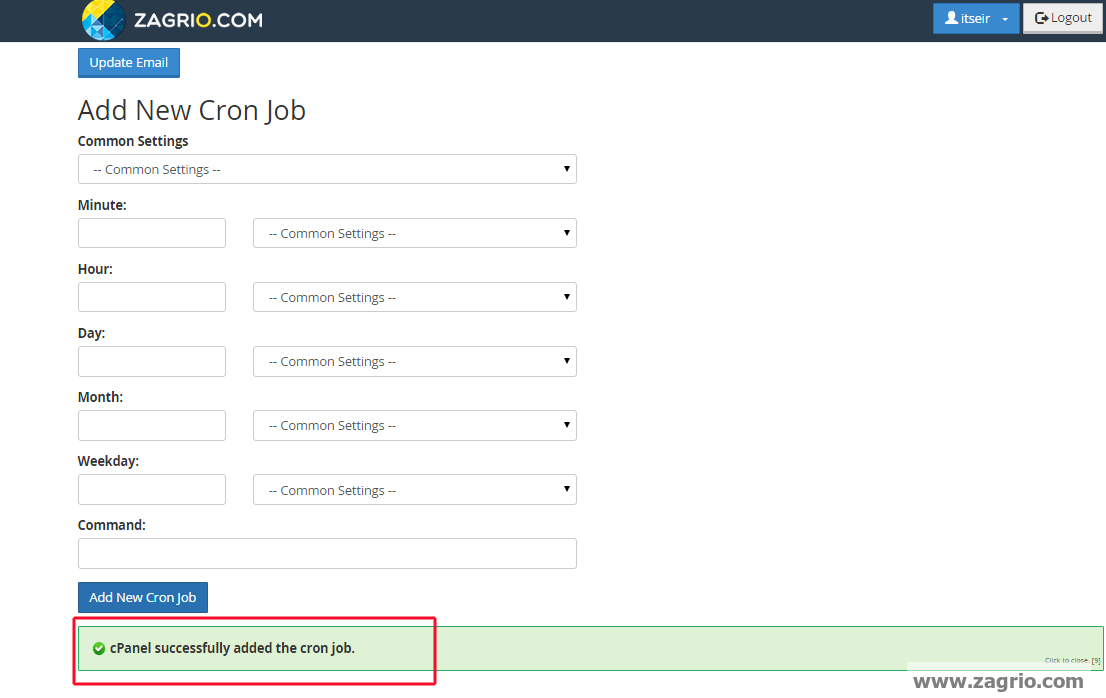
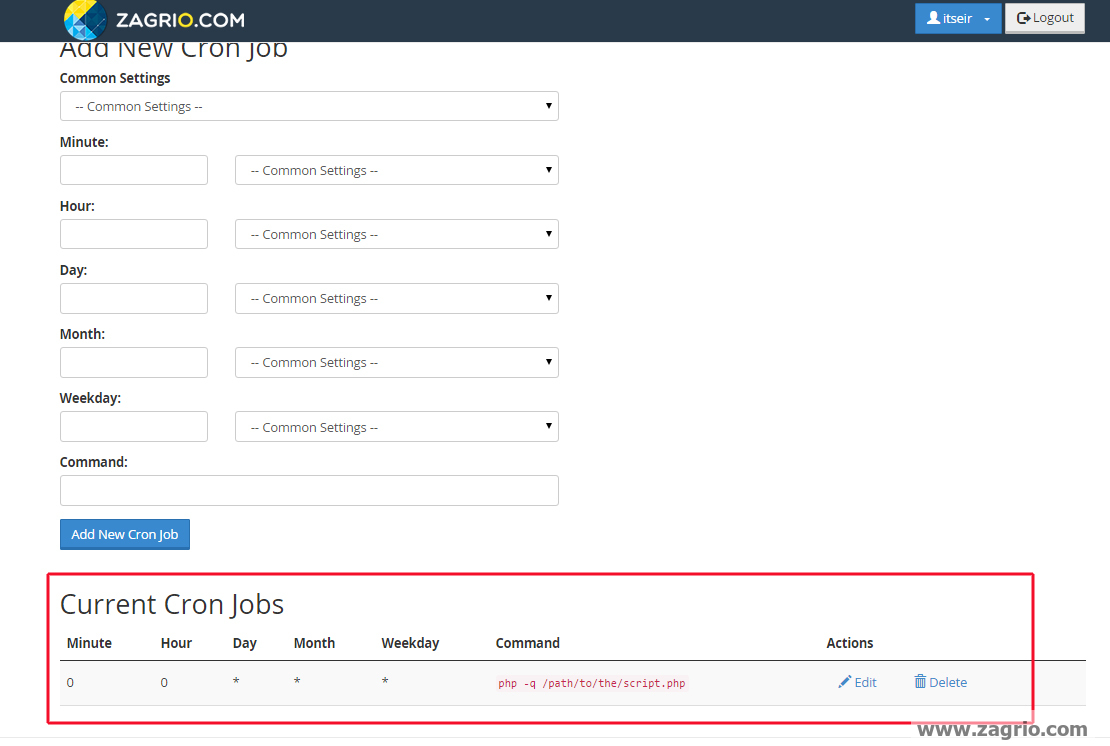
با استفاده ازVirus Scanner در cPanel میتوانید محتویات پوشهها، ایمیلها و… خود را ویروسیابی نمایید. در ادامه ما مراحل انجام این کار را برای شما توضیح میدهیم.
قدم اول: ابتدا وارد cPanel میشویم و از قسمت Advanced روی گزینه Virus Scanner کلیک میکنیم.
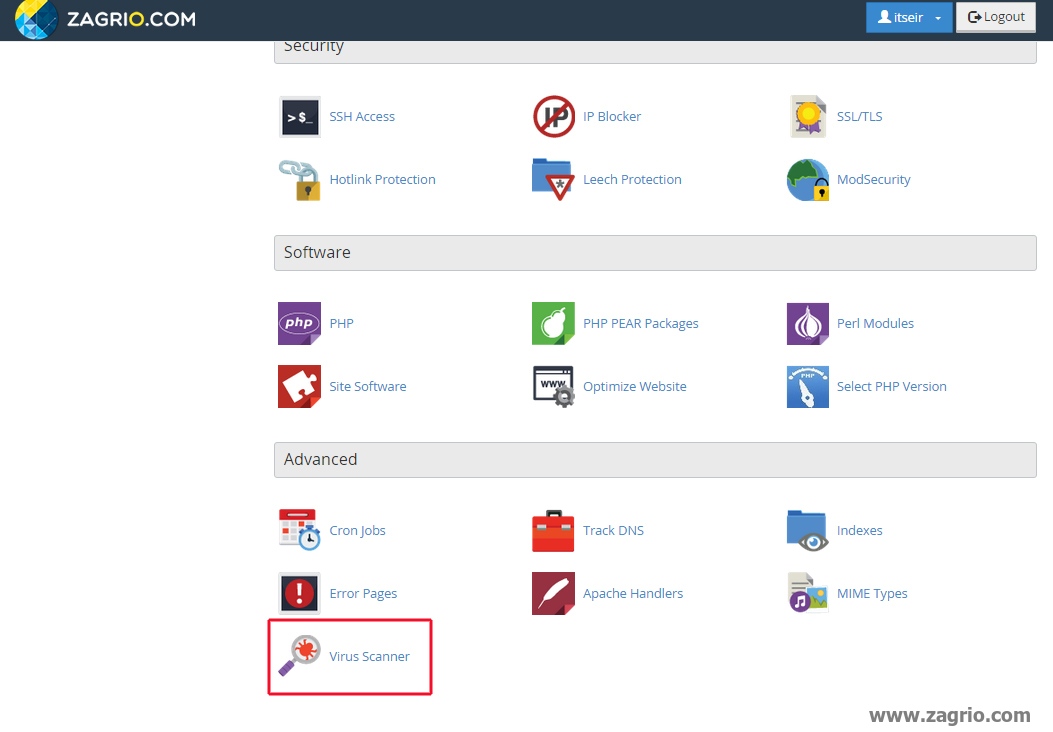
قدم دوم: در این مرحله وارد صفحه Virus Scanner خواهیم شد.
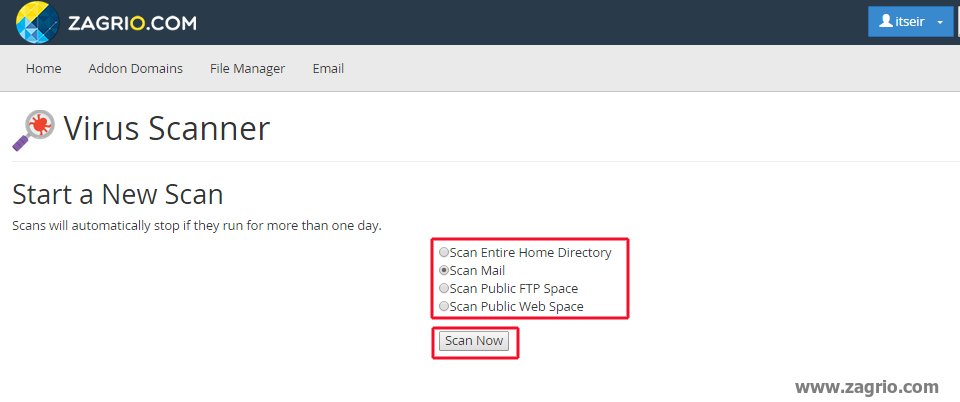
قدم سوم: در قسمت Start a New Scan، نوع اسکن مورد نظرتان را انتخاب کنید.
Scan Mail: ویروسیابی ایمیلها.
Scan Entire Home Directory: ویروسیابی محتوای پوشه Home.
Scan Public Web Space: ویروسیابی فضای وب عمومی.
Scan Public FTP Space: ویروسیابی فضای FTP عمومی.
پس از انتخاب گزینه مورد نظرتان بر روی دکمه Scan Now کلیک کنید.
قدم چهارم: وارد صفحه اسکن مربوطه خواهیم شد و باید منتظر بمانیم تا پروسه اسکن به پایان برسد.
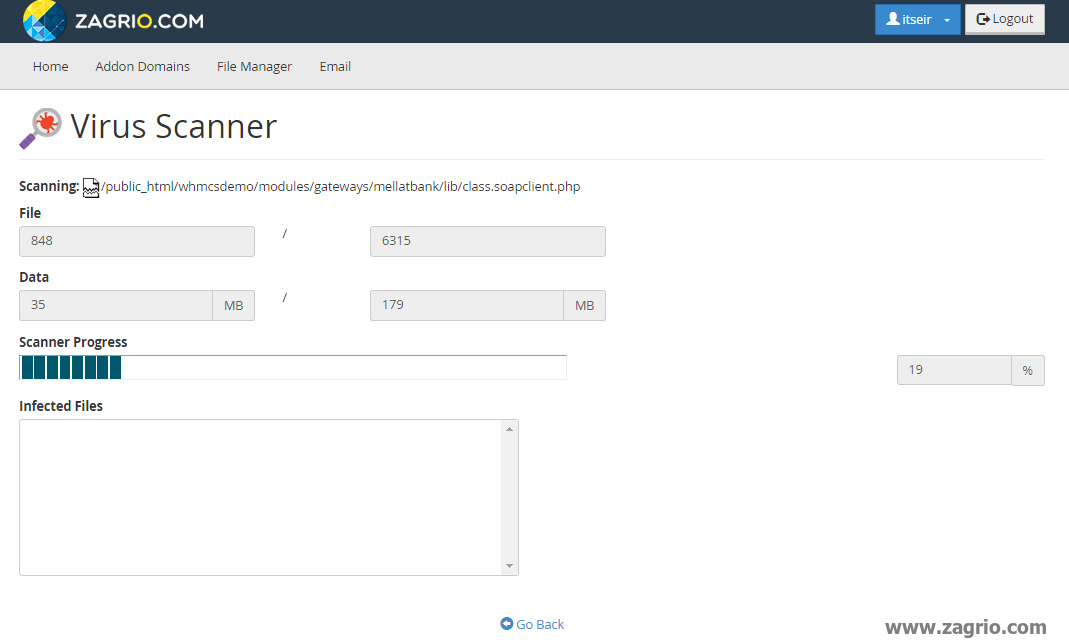
قدم پنجم: پس از پایان ویروسیابی و عملیات اسکن هیچ ویروسی در محتویات پوشهها و ایمیلها و… ما وجود نداشت و پیغام زیر را مشاهده میکنیم.
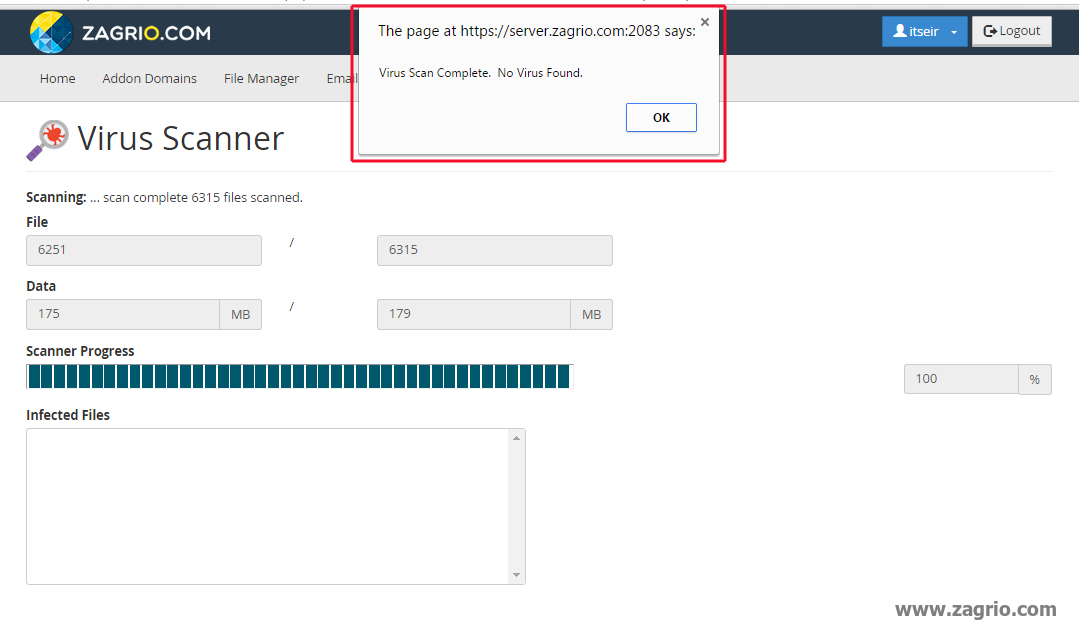
با انتخاب گزینه CPU And Concurrent Connection Usage میتوانید نحوه و میزان مصرف CPU و منابع سایت خود را از طریق نمودارهایی که در اختیار شما قرار میگیرد بررسی کنید.
قدم اول: با ورود به cPanel از قسمت Metrics روی گزینه CPU And Concurrent Connection Usage کلیک میکنیم.
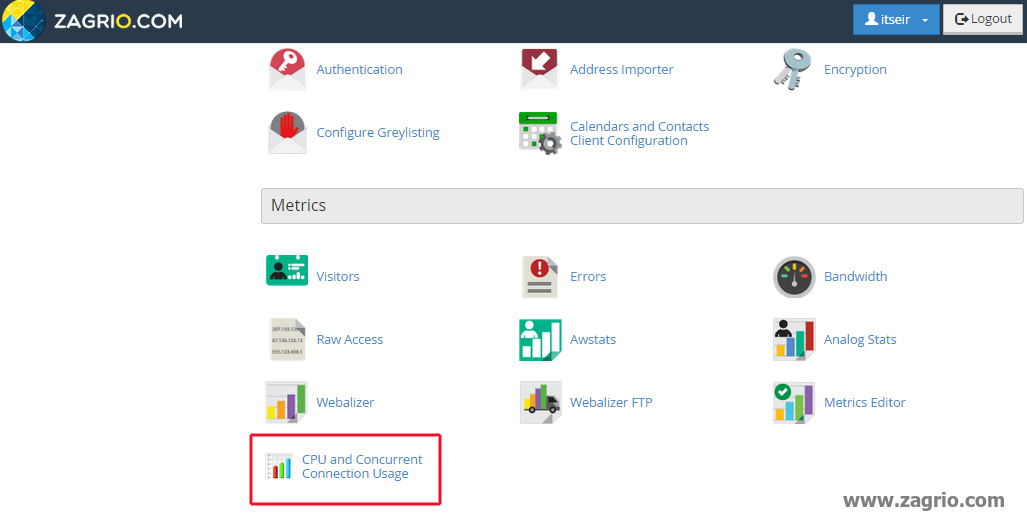
قدم دوم: در این مرحله وارد صفحه Resource Usage Overview خواهیم شد.
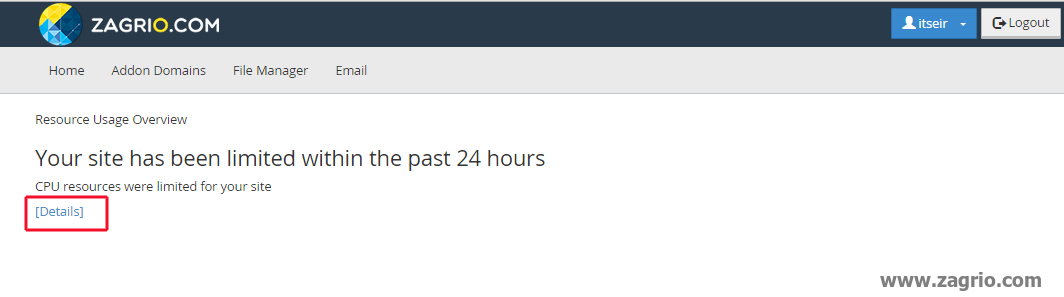
قدم سوم: با کلیک روی لینک Details وارد صفحه Current Usage خواهید شد. در این صفحه نمودارها و جداول مربوطه قابل مشاهده خواهند بود.
در ابتدای صفحه Current Usage را مشاهده میکنیم که میزان مصرف فعلی ما را در حال حاضر نشان میدهد.
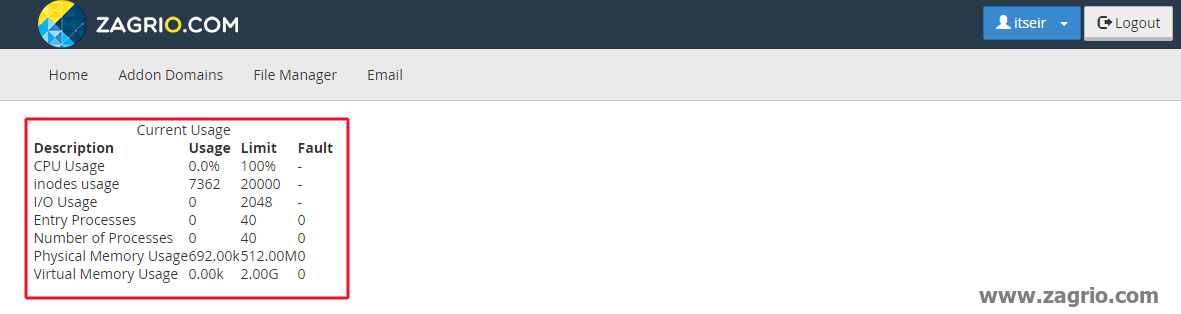
قدم چهارم: در ادامه از قسمت Timeframe بازده زمانی مورد نظر را انتخاب میکنیم که بر اساس این بازده زمانی میزان مصرف منابع به صورت نمودار برای ما نمایش داده میشود.
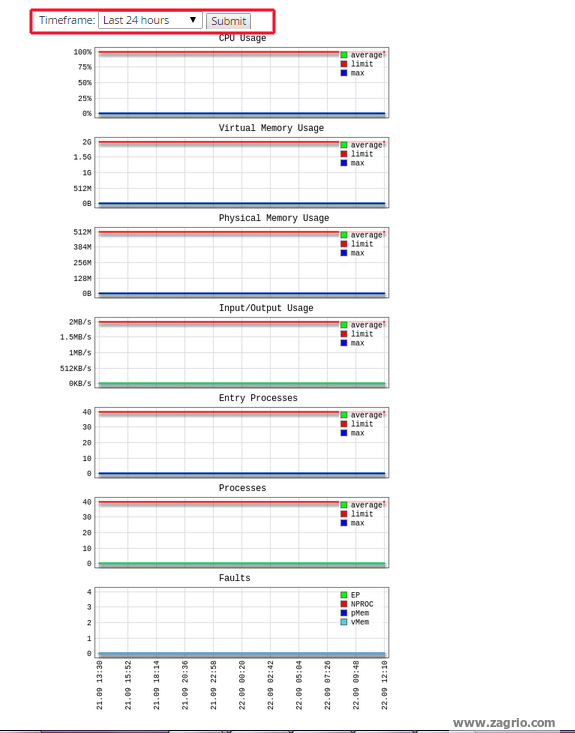
قدم پنجم: آخرین نمودار میزان مصرف منابع را بر اساس بازه زمانی که ما انتخاب میکنیم نشان میدهد.
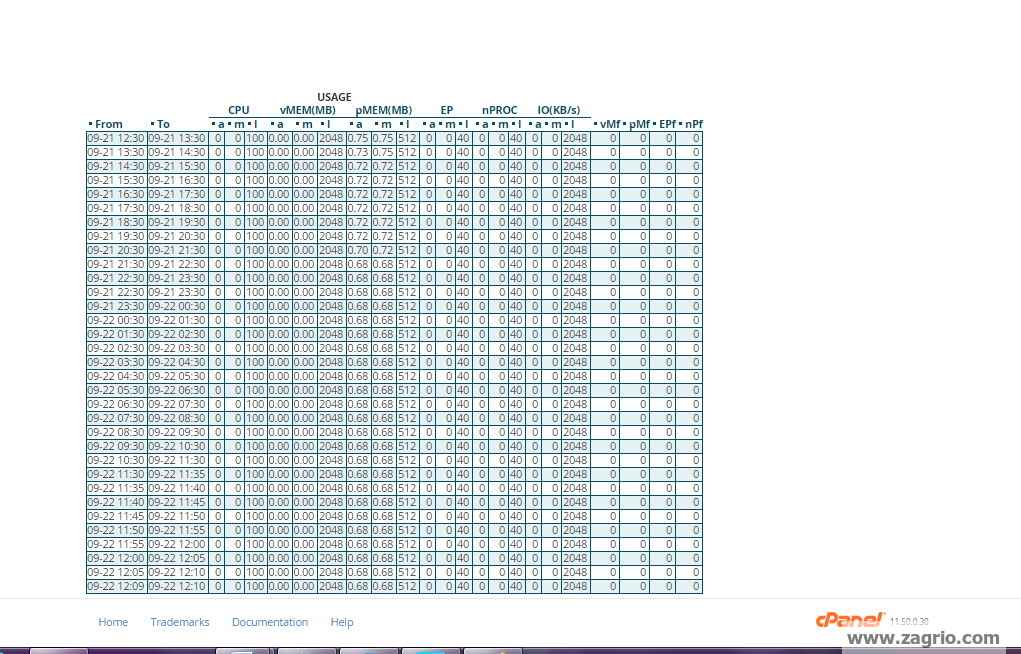
درصورتیکه با کمبود منبع مواجه هستید باید سرویس را Upgrade کنید.
ModSecurity یک افزونه امنیتی است که روی سرور لینوکس نصب شده است و اغلب برای جلوگیری از حملات DDoS و SQL injenction طراحی شده است.
این سیستم با استفاده از توابع پیشفرضی نسبت به تامین امنیت سایت شما اقدام مینماید.
قدم اول: برای دسترسی به ModSecurity وارد cPanel میشویم و از قسمت Security بر روی گزینه ModSecurity کلیک میکنیم.
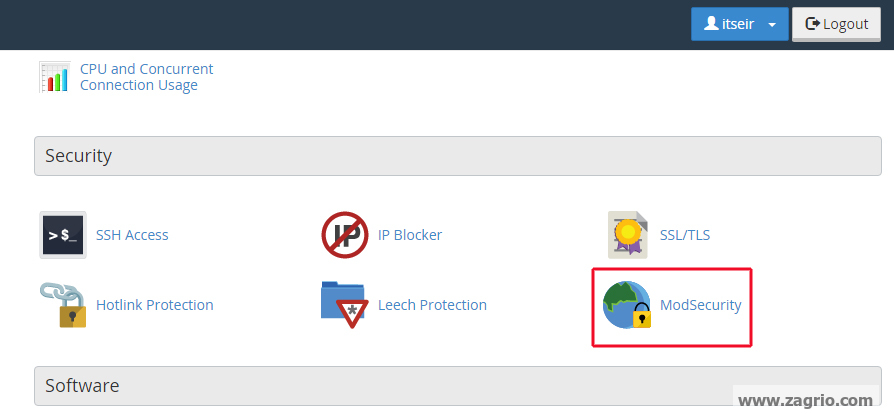
قدم دوم: در برخی از نرمافزاهای مدیریت محتوا مانند WordPress و یا برخی اسکریپتها، تنظیمات پیشفرض باعث بروز مشکلاتی از قبیل بلاک شدن IP میگردد.برای رفع این مشکلات درصورتیکه دانش برنامهنویسی دارید میتوانید توابع امنیتی مورد نظر خود را طراحی کنید و یا به راحتی این سیستم را به شکل زیر برای هر دامنه به صورت جداگانه و یا به صورت کلی غیرفعال نمایید.
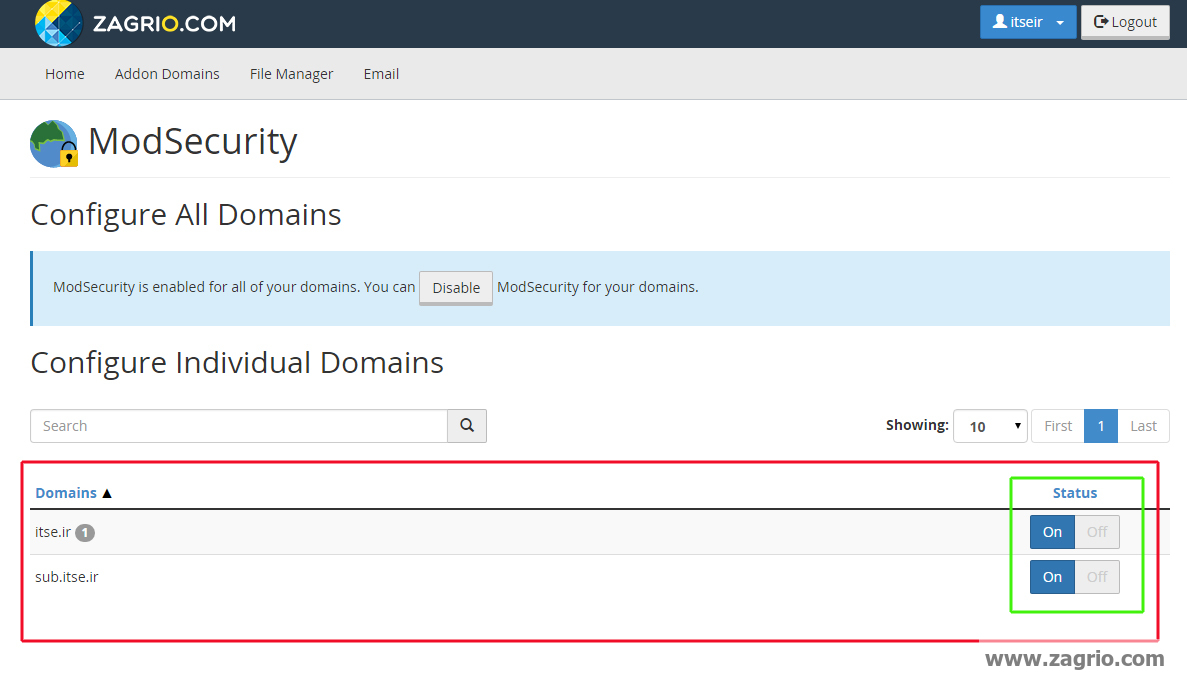
با استفاده از نرمافزار phpMyAdmin میتوانیم پایگاه دادههای MySQL را مدیریت کنیم.
قدم اول: برای دسترسی به این گزینه وارد cPanel میشویم و از قسمت Databases روی گزینه phpMyAdmin کلیک میکنیم.
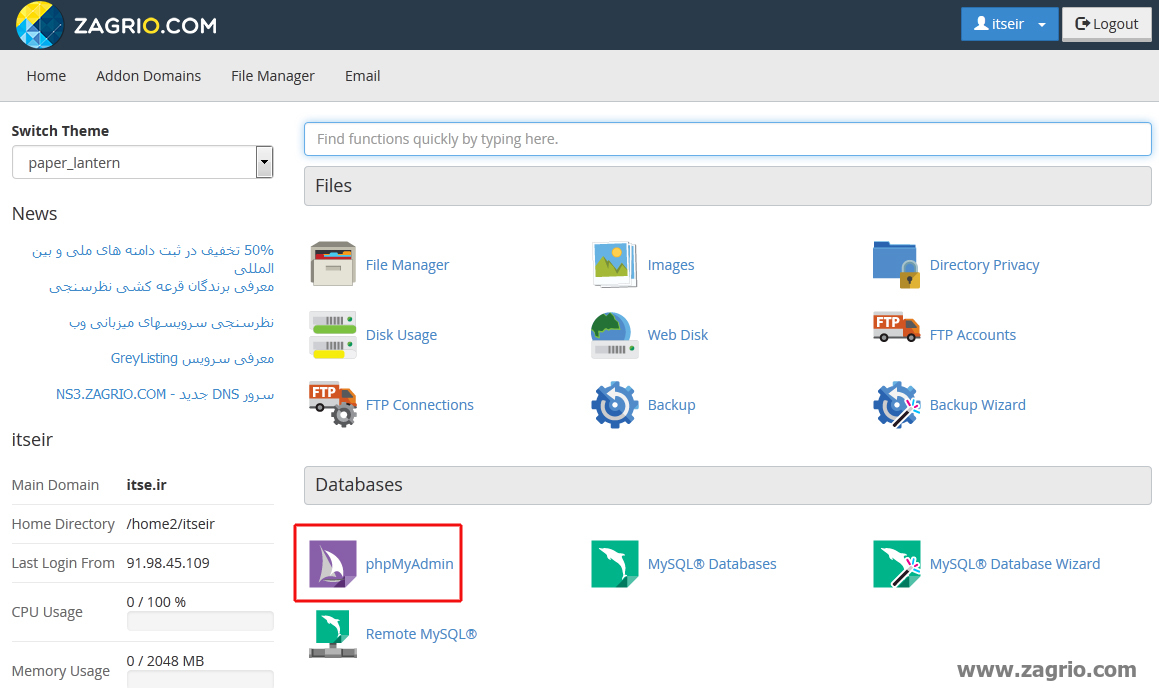
قدم دوم: بعد از ورود به صفحه phpMyAdmin پنجرهای مطابق شکل زیر مشاهده میکنیم.
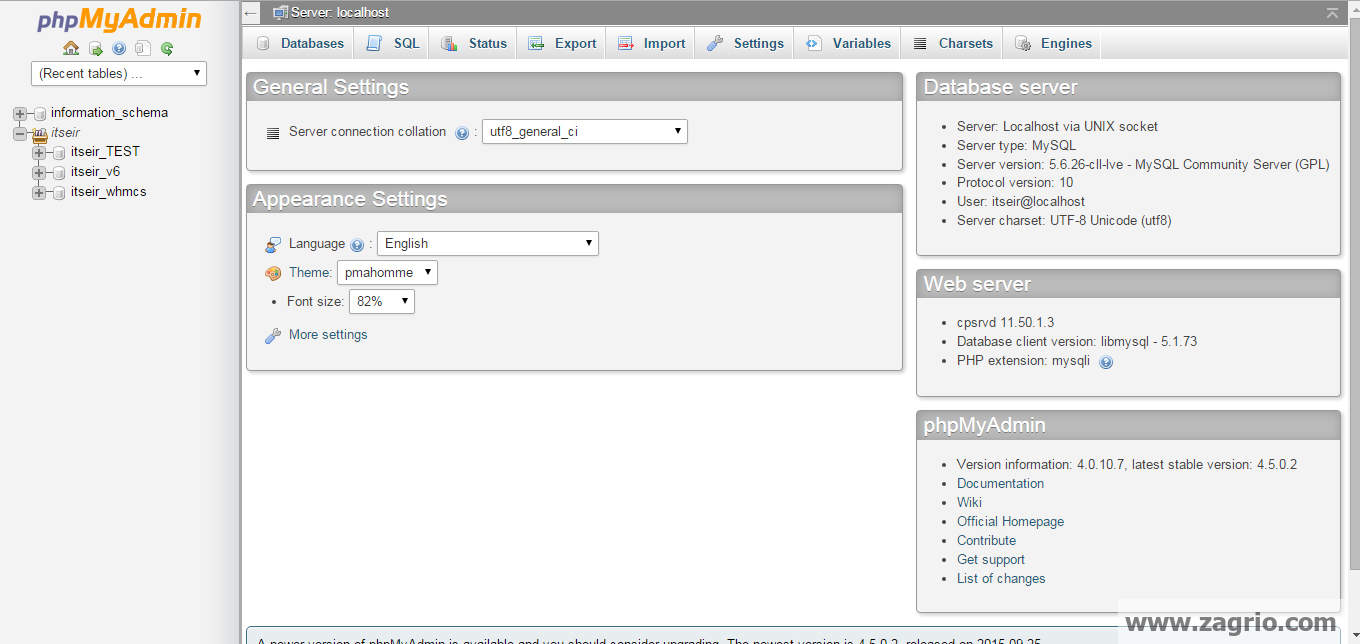
قدم سوم: در این صفحه میتوانیم پایگاه دادههای موجود را ببینیم و تنظیمات مربوط به پایگاه داده را تغییر دهیم و یا با استفاده از گزینه Database در صورت نیاز پایگاه داده جدید بسازیم.
در آموزش تصویری و کوتاه زیر قصد داریم با تصاویر و توضیحات مختصر به آموزش آزاد کردن IP در فایروال cPanel بپردازیم.
قدم اول: هنگامی که IP شما مسدود میشود برای آزاد کردن IP آدرس خود وارد پنل کاربری خود شوید و در قسمت سرویسها روی سرویسهای من کلیک نمایید.
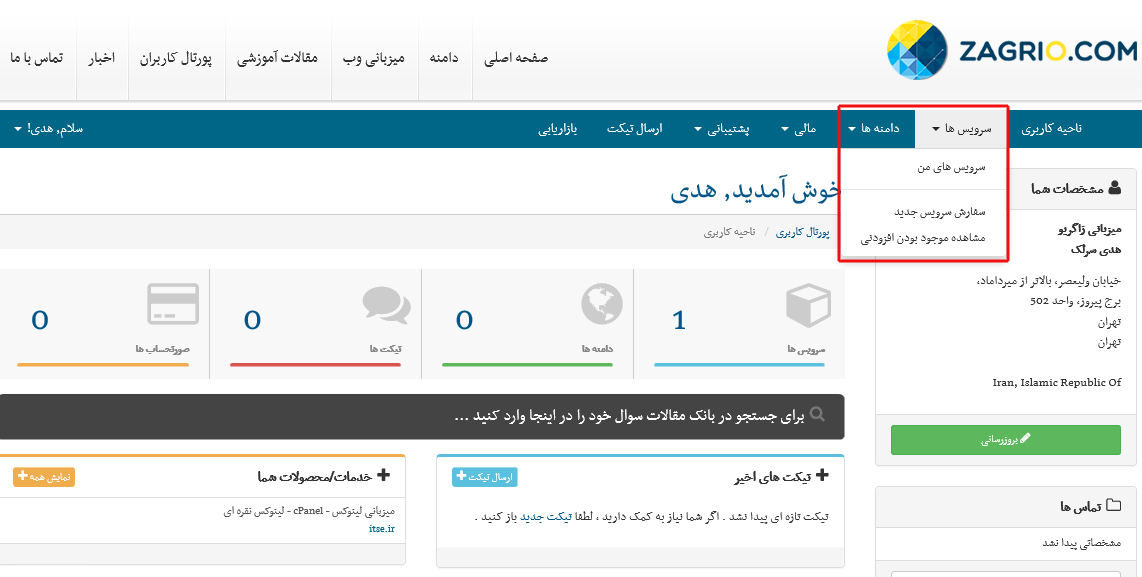
قدم دوم: در پنچره باز شده سرویس مورد نظر خود را انتخاب کنید و روی وضعیت سرویس کلیک کنید.
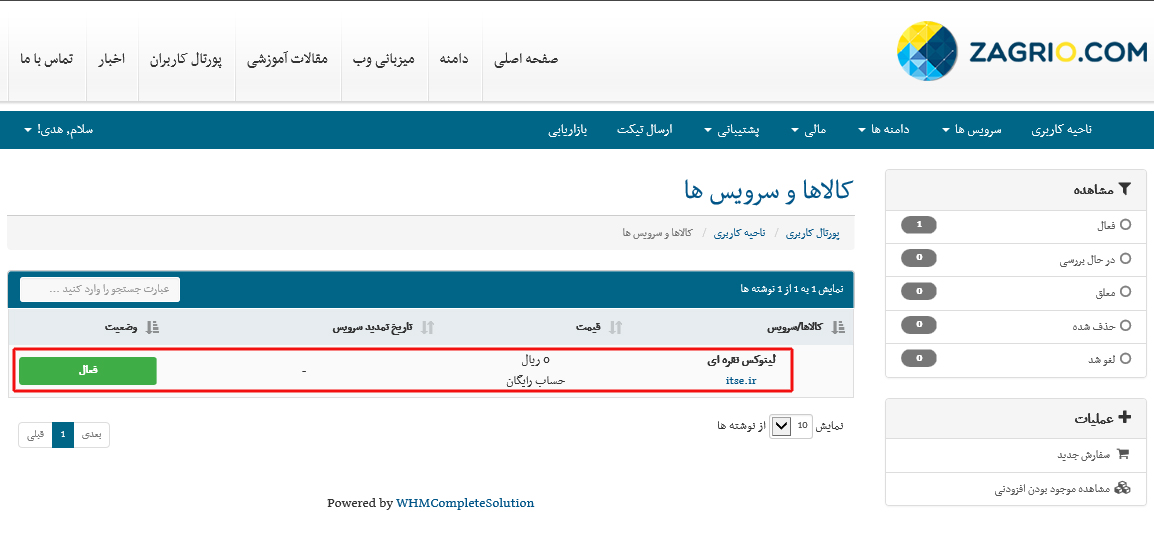
قدم سوم: در صفحه جدید بر روی گزینه Manage Firewall در سمت چپ صفحه کلیک کنید.
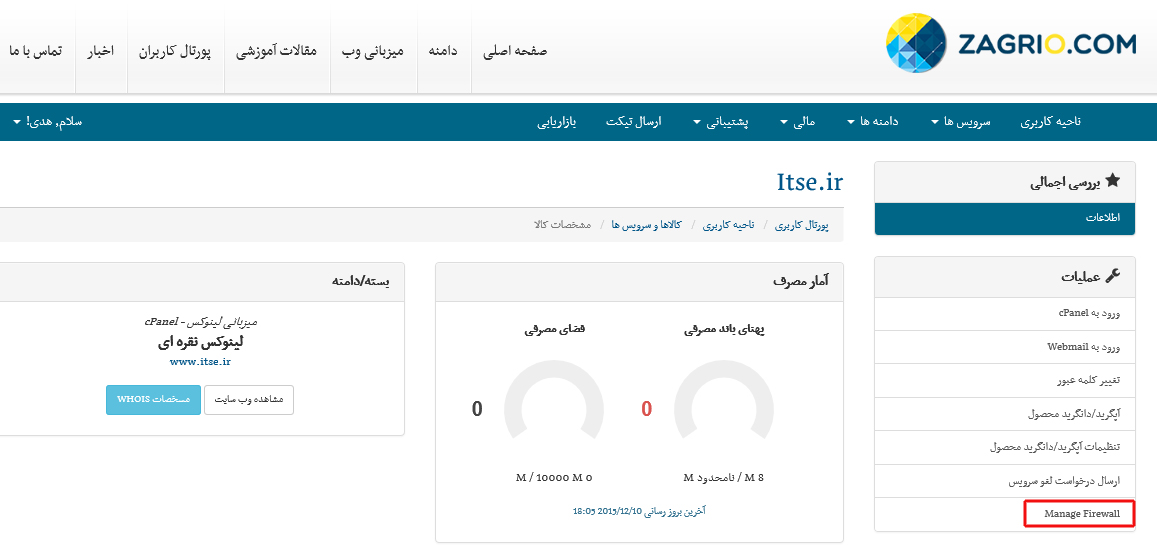
قدم چهارم: در این صفحه علت مسدود شدن و زمان مسدود شدن IP شما مشخص شده است. در انتهای صفحه با کلیک روی گزینه رفع مسدودی IP شما آزاد میشود.
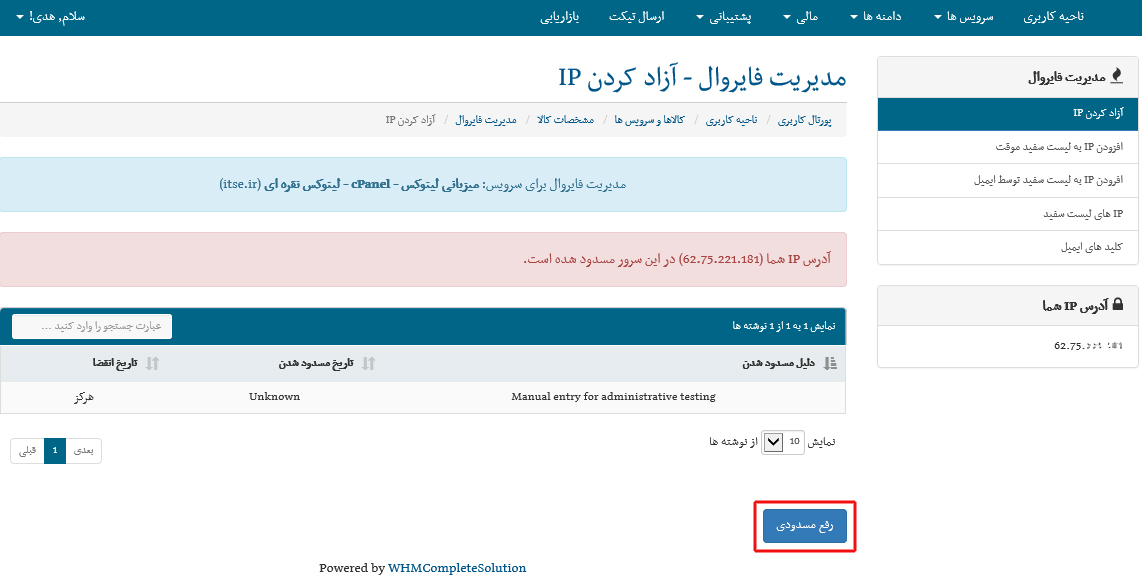
قدم پنجم: بعد از اینکه IP شما با موفقیت آزاد شد پیغام زیر را مشاهده میکنید.